質問
問題:「インストールはシステムポリシーによって禁止されています」エラーを修正するにはどうすればよいですか?
こんにちは。 最近、インテルの公式サイトからインテルワイヤレスアダプタードライバーをインストールしようとしましたが、「このインストールはシステムポリシーにより禁止されています。 管理者に連絡してください。」 最近ルーターを変更しましたが、WindowsをインストールしてからPCの設定を変更しませんでした。 何が起こっている?
解決した答え
デバイスドライバーは、ソフトウェアとハードウェアが正しく通信できるようにするため、Windowsオペレーティングシステムの最も重要なコンポーネントの1つです。 専用のグラフィックカードなどの一部のデバイスは、それらがなくても最小限で動作しますが、ドライバがないと、ハードウェアが動作しなくなる可能性があります。
ここではワイヤレスアダプタドライバについて説明しているため、「このインストールはシステムポリシーにより禁止されています」というエラーにより、WiFiやBluetoothなどのこのデバイスの主要な機能が妨げられます。[1] 接続。 間違いなく、WiFi接続に代わるイーサネットが利用できない場合、インターネット接続にアクセスできないため、これが大きな問題になる可能性があります。
「このインストールはシステムポリシーにより禁止されています」というエラーは、ワイヤレスドライバをインストールする場合だけでなく発生する可能性があります。 ユーザーは、Autocad(エラーコード1625、509)、Pythonをインストールしたときに同じエラーを受け取ったと述べました[2] (0x80070659)、マウスドライバー(G500)、およびその他のソフトウェア。
エラーメッセージが示すように、それが発生する理由は、それがドライバであるかアプリケーションであるかに関係なく、新しいソフトウェアをインストールするための不十分な権利です。 管理者としてインストーラーを実行することで十分であるように見えるかもしれませんが、通常、ここではそうではありません。 (ただし、最初の解決策として必ず試してみてください)。そのため、他のアクセス許可設定を変更する必要があります。
Windowsコンピューターのアクセス許可を変更するには、いくつかの異なる方法があります–ほとんどのユーザーはそうではありません それらを使用する必要はめったにないので、それらのポリシーに注意してください(デフォルト設定は通常かなり機能するため) 良い)。 以下に、「このインストールはシステムポリシーによって禁止されています」というエラーを修正する方法をいくつか示します。これにより、問題のソフトウェアをインストールできるようになります。
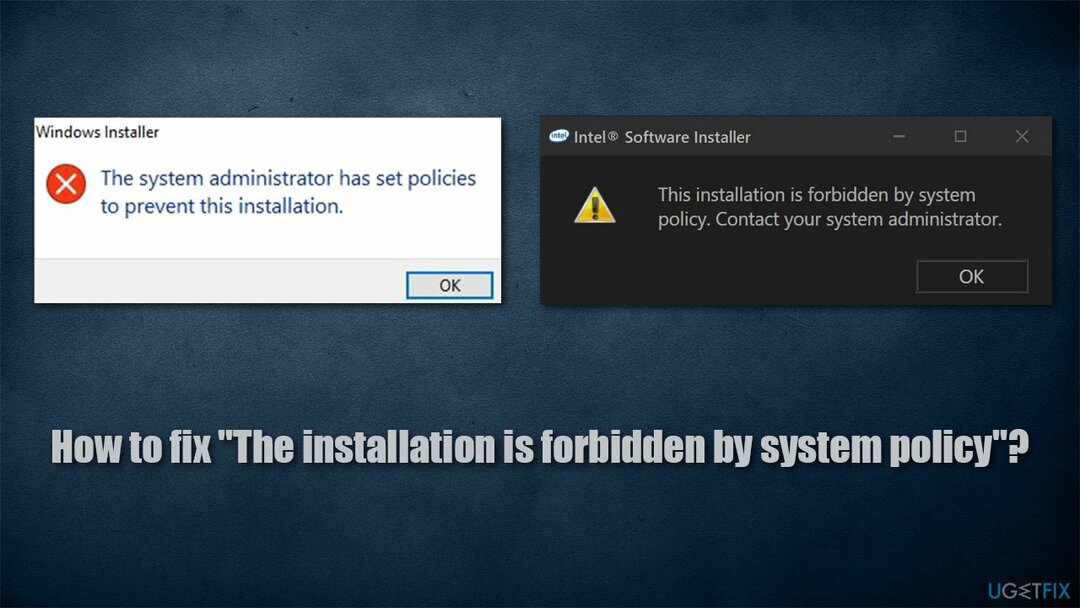
始める前に、強力なシステム修復ツールを使用してデバイスをスキャンすることを強くお勧めします リイメージMac洗濯機X9. エラーの原因がファイルの破損などの根本的なOSの問題である場合は、わずか数分で自動的に修正できます。
解決策1。 自動ドライバーアップデーターをお試しください
損傷したシステムを修復するには、ライセンス版を購入する必要があります リイメージ リイメージ.
ドライバーを手動でインストールしようとしたときにエラーが発生した場合は、代わりに自動ソリューションを試すことをお勧めします。 DriverFix. このドライバーアップデーターは、既存のすべてのドライバーをバックアップし、正しいドライバーを自動的にインストールできます。 このツールを使用した後は、ドライバーの更新プロセスに煩わされることなく、互換性のない、または破損したドライバーが引き起こす可能性のある問題を取り除く必要はありません– BSOD、[3] エラー、クラッシュなど。
解決策2。 ローカルグループポリシーの編集
損傷したシステムを修復するには、ライセンス版を購入する必要があります リイメージ リイメージ.
Windowsでアクセス許可を変更する最も簡単な方法の1つは、グループポリシーを編集することです。 方法は次のとおりです。
- 入力します gpedit.msc Windowsサーチでを押して 入力
- 一度 グループポリシー が開き、次の場所に移動します。
ローカルコンピューターポリシー>コンピューター構成>管理用テンプレート> Windowsコンポーネント> Windowsインストーラー。
- ウィンドウの右側で、ダブルクリックします 管理者以外の人がベンダーが署名した更新を適用することを禁止する エントリ
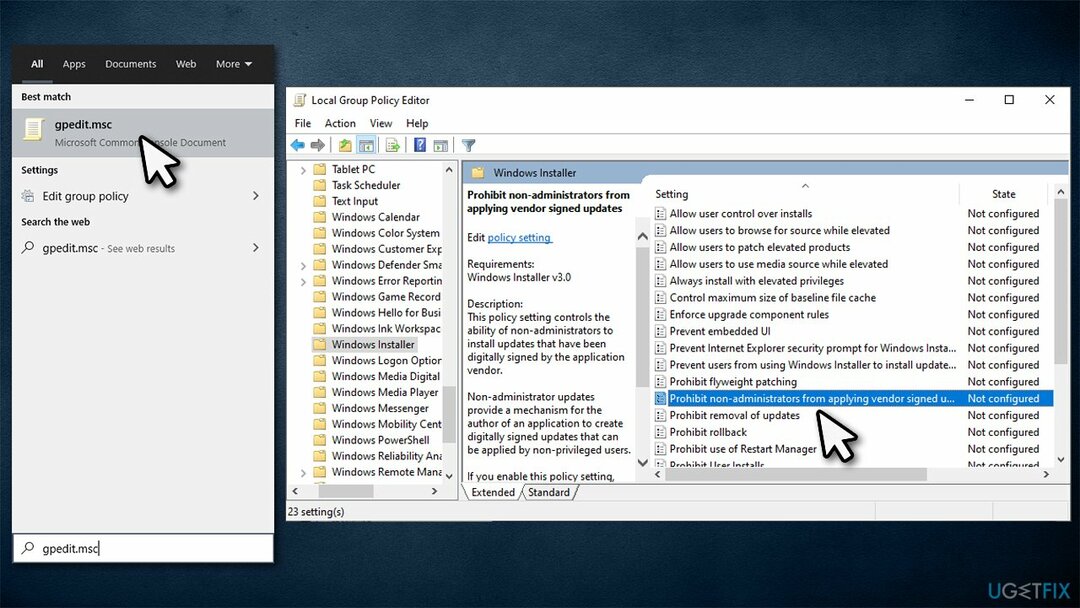
- 新しいウィンドウで、 無効
- クリック 申し込み と わかった。
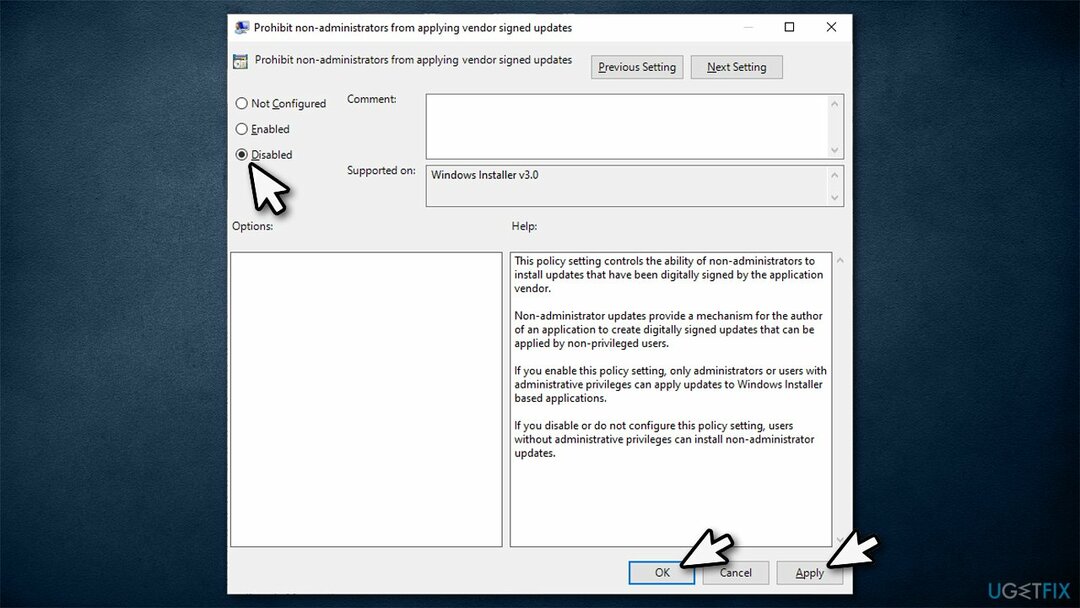
ノート: これらおよび残りのポリシーを問題なく変更するには、管理者としてログインしていることを確認してください。
解決策3。 ローカルセキュリティ設定を確認する
損傷したシステムを修復するには、ライセンス版を購入する必要があります リイメージ リイメージ.
- 入力します コントロールパネル Windowsサーチでを押して 入力
- 下 見る者、 選択する 小さなアイコン ドロップダウンメニューから
- 選ぶ 管理ツール
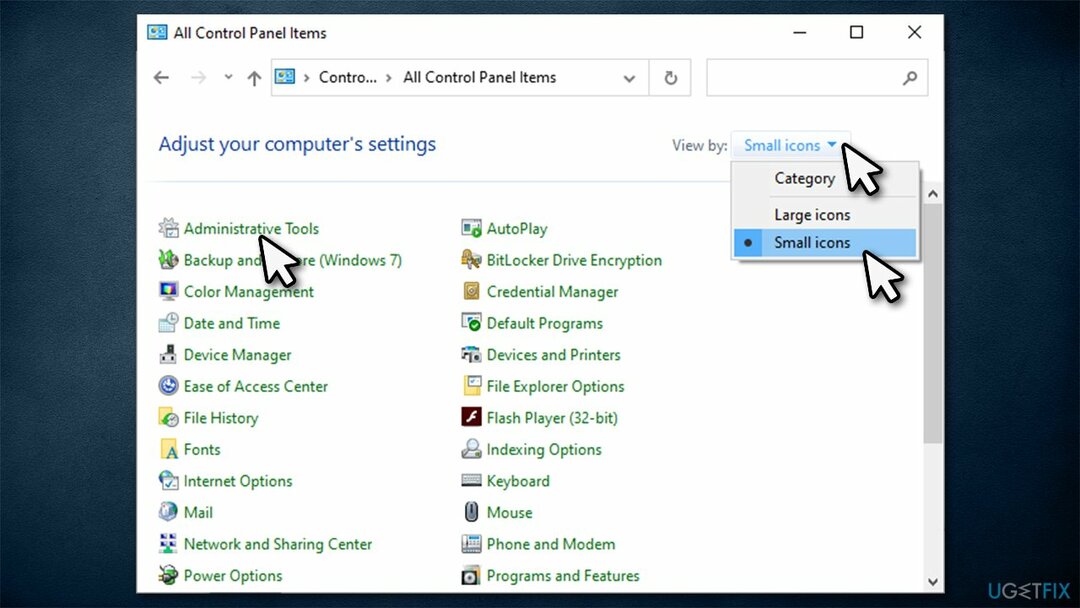
- ダブルクリック ローカルセキュリティポリシー
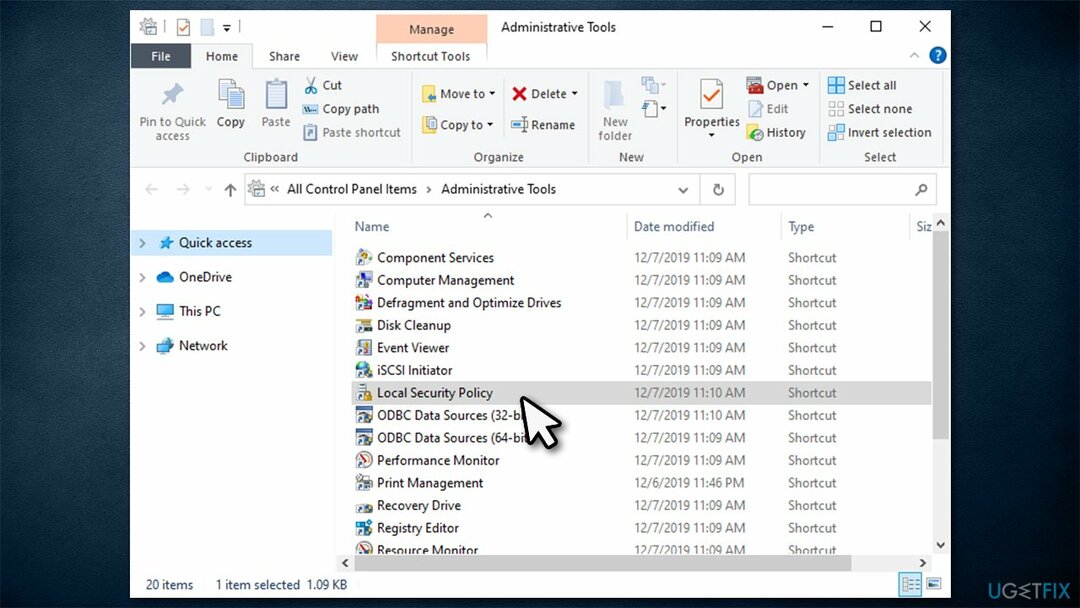
- 新しいウィンドウが開いたら、をクリックします ソフトウェア制限ポリシー 左に。 右側に次のテキストが表示されます。
ソフトウェア制限ポリシーが定義されていません
- 次に右クリックします ソフトウェア制限ポリシー ピック 新しいソフトウェア制限ポリシー
- ダブルクリック 執行 右側に
- ダニ ローカル管理者を除くすべてのユーザー オプション
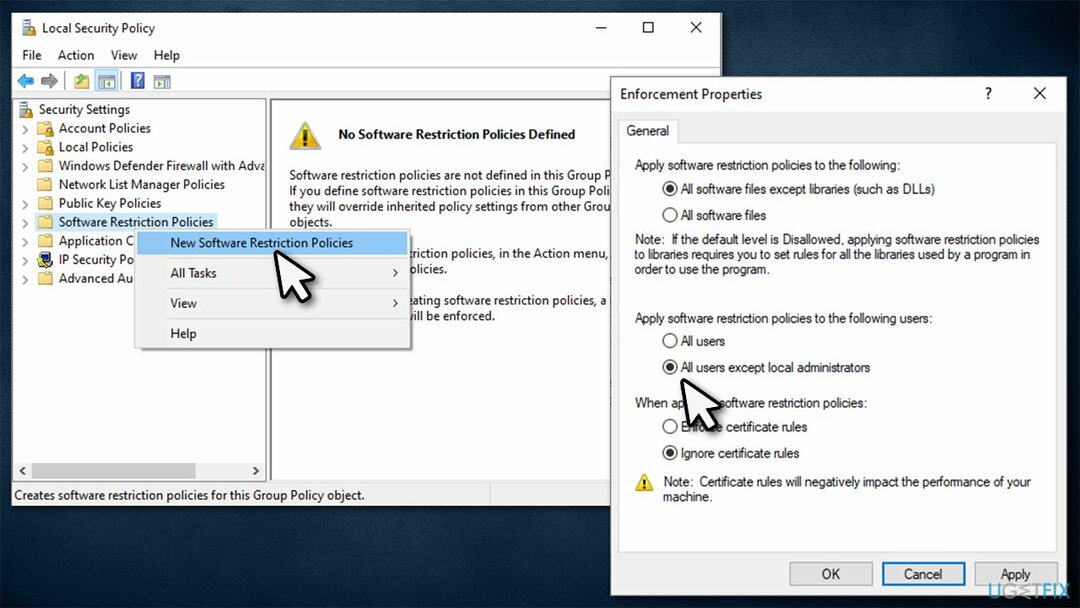
- クリック 申し込み と わかった。
解決策4。 Windowsインストーラサービスを有効にする
損傷したシステムを修復するには、ライセンス版を購入する必要があります リイメージ リイメージ.
- 入力します services.msc Windowsサーチまたは 走る ダイアログ(Win + R)を押して 入力
- [サービス]ウィンドウで、到達するまで下にスクロールします Windowsインストーラー サービス
- それを右クリックして選択します 始める
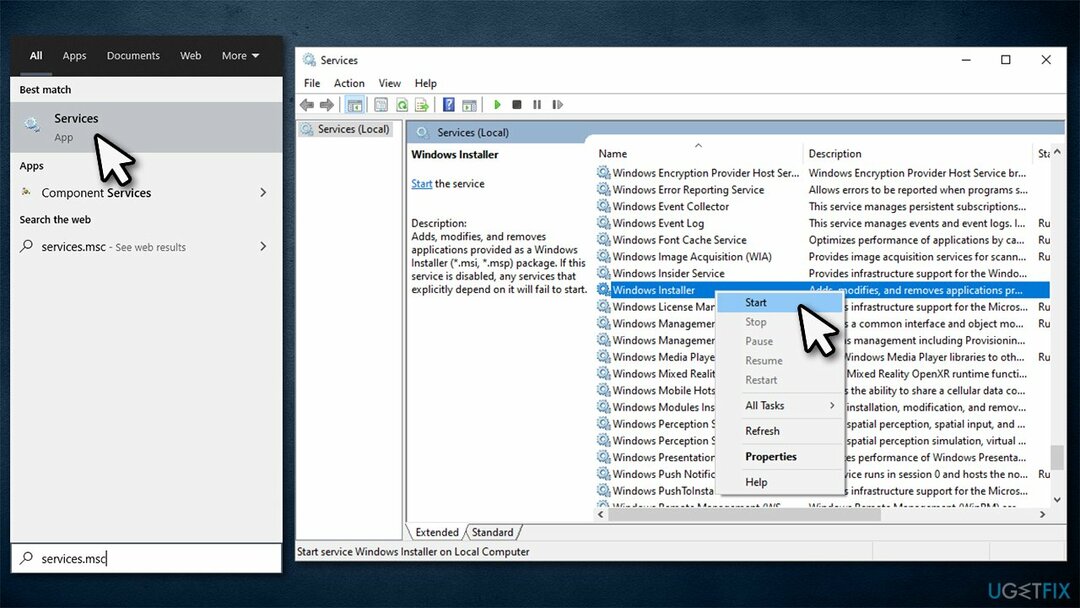
- サービスを閉じて、「このインストールはシステムポリシーによって禁止されています」というエラーを取り除くのに役立つかどうかを確認してください。
解決策5。 BIOS設定を変更する
損傷したシステムを修復するには、ライセンス版を購入する必要があります リイメージ リイメージ.
この方法は、エラーが原因でワイヤレスドライバーをインストールできなかったユーザーに役立ちました。 そのためには、BIOSにアクセスする必要があります。
- リブート あなたのコンピュータ
- ログイン画面のアニメーションの前に、スパム F2、F8、Del、Esc、 またはキーボードの別のボタン(マザーボードの製造元によって異なります)
- BIOSに入ったら、ワイヤレス設定を変更する必要があります
- に移動 ワイヤレススイッチ と WLANとBluetoothからティックを削除します オプション
- に移動 ワイヤレスデバイスの有効化 と WLANをチェックします と ブルートゥース それらを有効にする
- リブート あなたのPC。
解決策6。 Windowsレジストリを変更する
損傷したシステムを修復するには、ライセンス版を購入する必要があります リイメージ リイメージ.
警告: 内の設定を変更する前に、必ずレジストリをバックアップする必要があります。そうしないと、レジストリを誤って変更すると、システムが不安定になったり、障害が発生したりする可能性があります。
- 入力します regedit.msc Windowsサーチまたは実行ダイアログでを押して 入力
- いつ ユーザーアカウント制御 表示されたら、をクリックします はい
- 次の場所に移動します。
HKLM \\ Software \\ Policies \\ Microsoft \\ Windows \\ Installer
- 見えない場合 DisableMSI 右側のエントリで、次の手順に進みます。
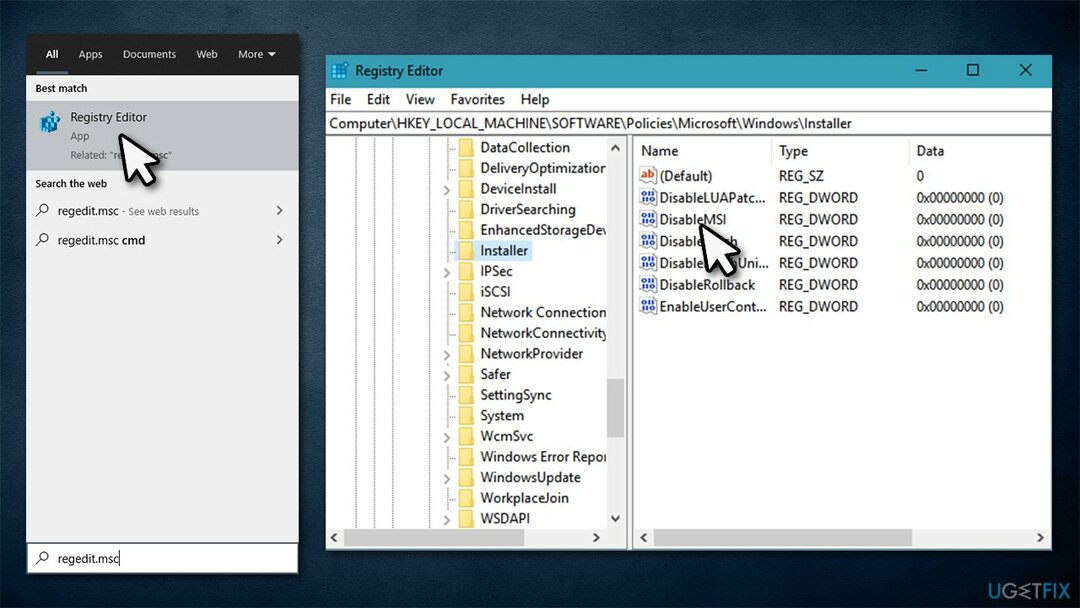
- 右クリック ウィンドウの右側の空きスペースで、 新規> DWORD(32ビット)値
- それに名前を付けます DisableMSI それをダブルクリックします
- 値をに設定 0 をクリックします わかった
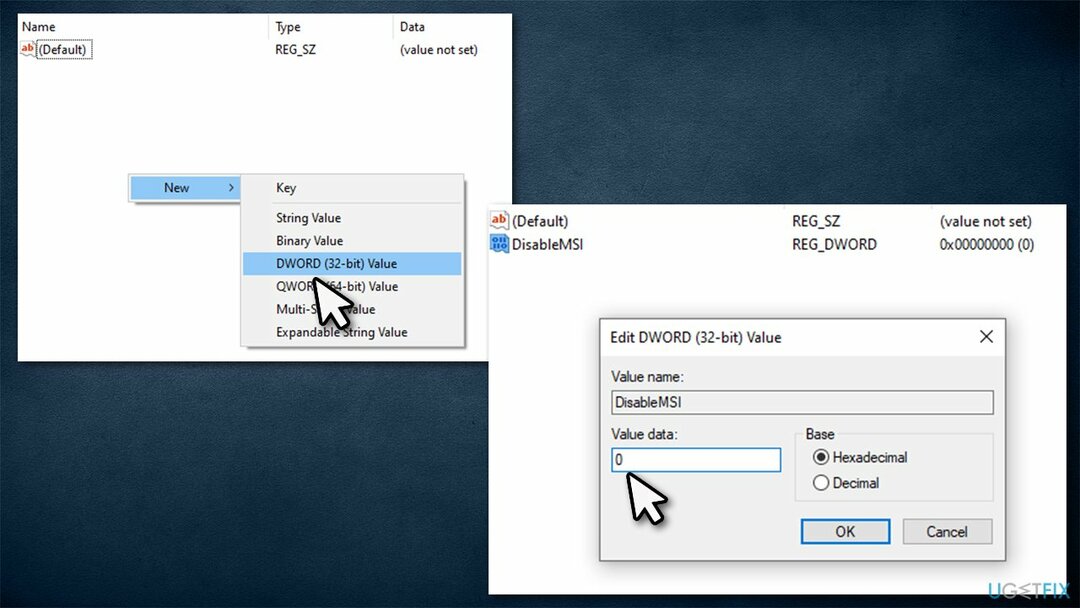
- レジストリエディタを閉じて、このソリューションが機能するかどうかを確認してください。
エラーを自動的に修復する
ugetfix.comチームは、ユーザーがエラーを排除するための最良の解決策を見つけるのを支援するために最善を尽くしています。 手動の修復技術に苦労したくない場合は、自動ソフトウェアを使用してください。 すべての推奨製品は、当社の専門家によってテストおよび承認されています。 エラーを修正するために使用できるツールを以下に示します。
オファー
今やれ!
修正をダウンロード幸せ
保証
今やれ!
修正をダウンロード幸せ
保証
Reimageを使用してエラーを修正できなかった場合は、サポートチームに連絡してください。 問題について知っておくべきと思われる詳細をすべてお知らせください。
この特許取得済みの修復プロセスでは、2500万のコンポーネントのデータベースを使用して、ユーザーのコンピューター上の破損または欠落したファイルを置き換えることができます。
損傷したシステムを修復するには、ライセンス版を購入する必要があります リイメージ マルウェア除去ツール。

VPNは、 ユーザーのプライバシー. Cookieなどのオンライントラッカーは、ソーシャルメディアプラットフォームやその他のWebサイトだけでなく、インターネットサービスプロバイダーや政府でも使用できます。 Webブラウザーを介して最も安全な設定を適用した場合でも、インターネットに接続されているアプリを介して追跡することができます。 さらに、Torのようなプライバシー重視のブラウザは、接続速度が低下するため、最適な選択ではありません。 あなたの究極のプライバシーのための最良の解決策は プライベートインターネットアクセス –匿名でオンラインで安全を確保します。
データ回復ソフトウェアはあなたを助けることができるオプションの1つです ファイルを回復する. ファイルを削除しても、そのファイルは空中に消えることはありません。その上に新しいデータが書き込まれない限り、ファイルはシステムに残ります。 データリカバリプロ は、ハードドライブ内の削除されたファイルの作業コピーを検索する回復ソフトウェアです。 このツールを使用すると、貴重なドキュメント、学校の仕事、個人の写真、その他の重要なファイルの紛失を防ぐことができます。